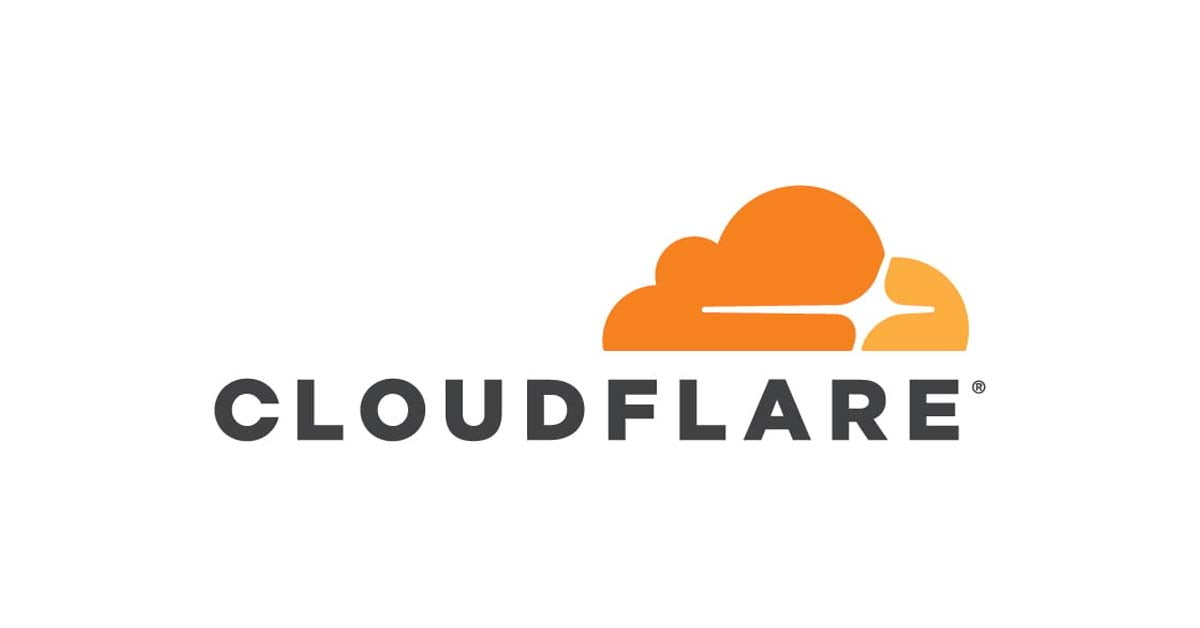Cập nhật: 11/01/2025
Mặc dù đã nói về Cloudflare rất nhiều trong các bài viết trước nhưng mình chưa từng có một bài nào hướng dẫn cách chuyển tên miền từ nhà cung cấp tên miền sang Cloudflare để tăng cường bảo mật và hiệu năng cho trang web. Sẵn mình cũng vừa mới mua thêm tên miền siêu rẻ giá 1 USD/năm trọn đời nên viết lại luôn cách mình đã chuyển tên miền qua Cloudflare để quản lý như thế nào.
1. Thêm tên miền vào Cloudflare
Đăng nhập vào Cloudflare, sau đó vào trang https://dash.cloudflare.com
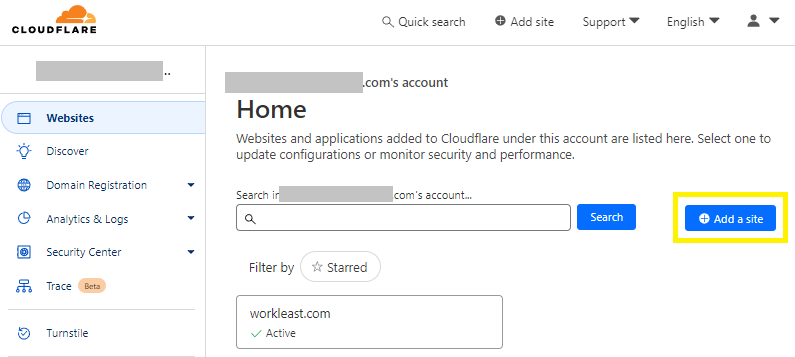
Chọn “Add a site”
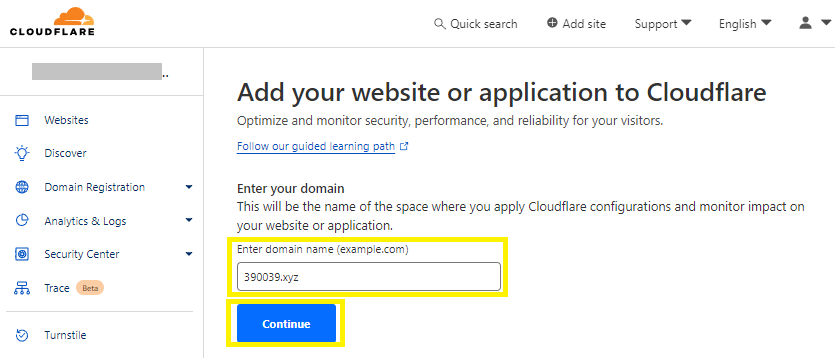
Nhập vào tên miền, sau đó nhấn nút “Continue”
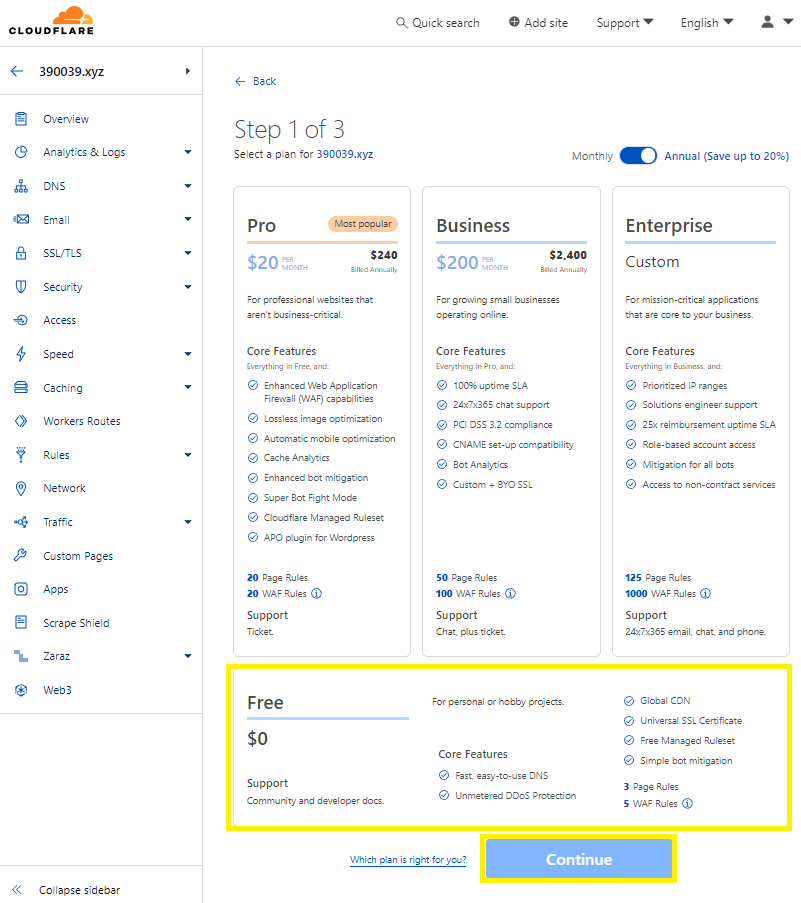
Chọn Free, sau đó nhấn “Continue”
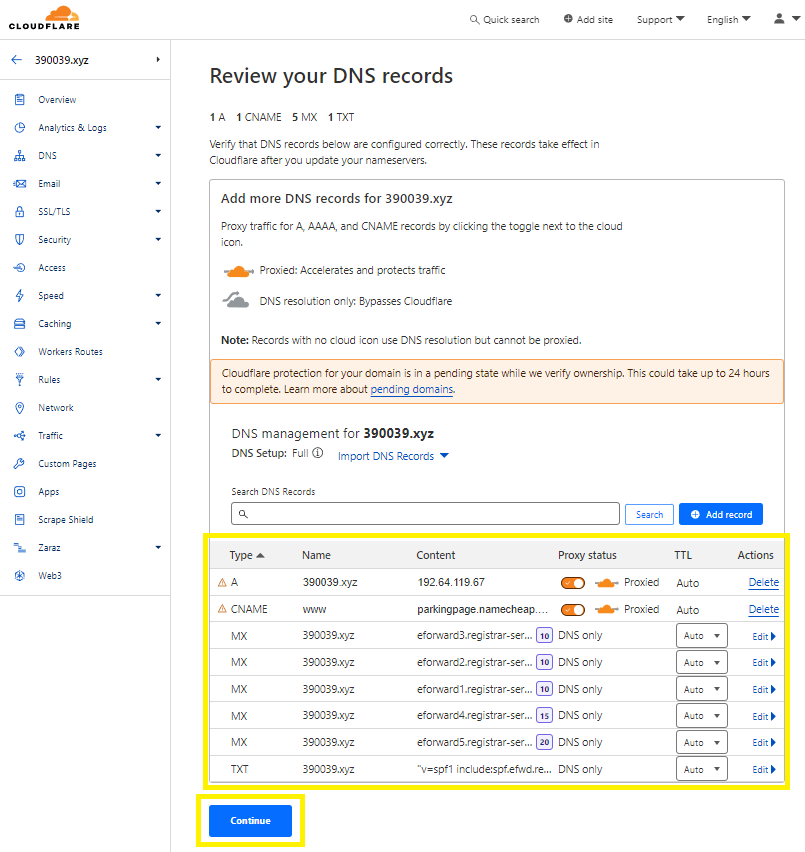
Ở bước này, Cloudflare sẽ tự động nhập các bản ghi DNS có sẵn mà mình đã thiết lập ở nhà cung cấp dịch vụ tên miền. Mình có thể thay đổi các bản ghi này cho phù hợp với yêu cầu rồi nhấn “Continue” để tiếp tục.
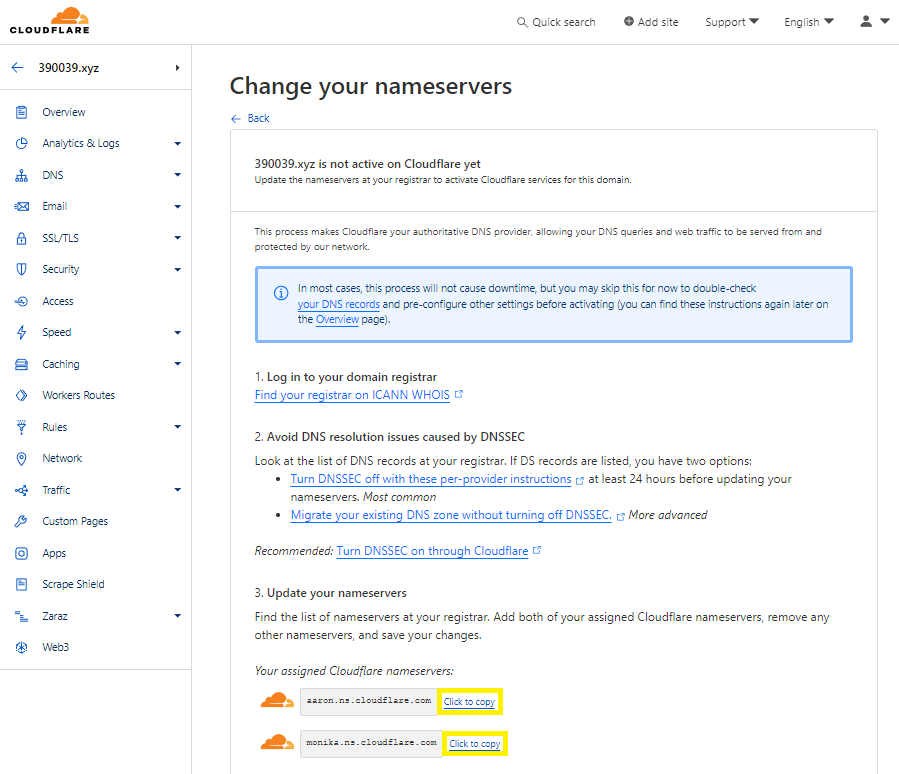
Cloudflare yêu cầu mình thay đổi NameServer của tên miền về NameServer của Cloudflare. Chỗ này mình nhấn vào liên kết “Click to copy” để sao chép các địa chỉ NameServer của Cloudflare.
2. Đổi NameServer của tên miền sang Cloudflare
Tùy vào nhà cung cấp tên miền mà cách thưc hiện sẽ khác nhau. Do tên miền của mình đã được mua ở NameCheap.com nên mình sẽ thực hiện các bước thay đổi tại trang quản lý tên miền của NameCheap. Với các nhà cung cấp tên miền khác thì cũng có thể làm tương tự.
Đầu tiên đăng nhập vào tài khoản NameCheap tại địa chỉ: https://ap.www.namecheap.com/
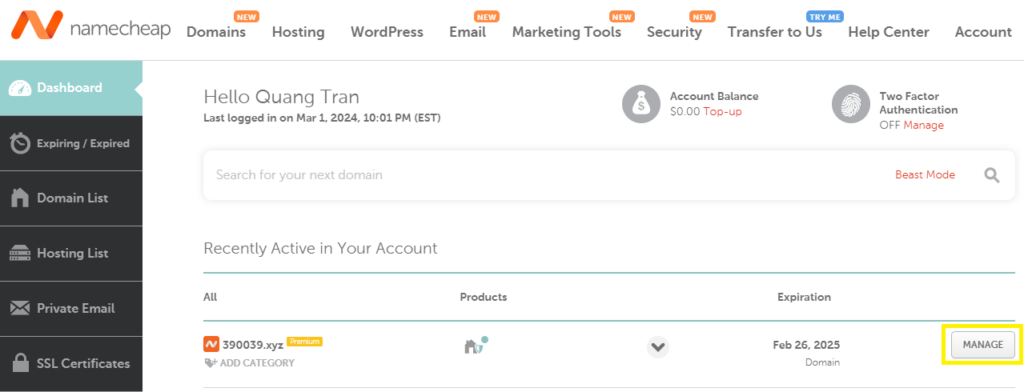
Sau đó chọn “Manage” cho tên miền muốn thay đổi.
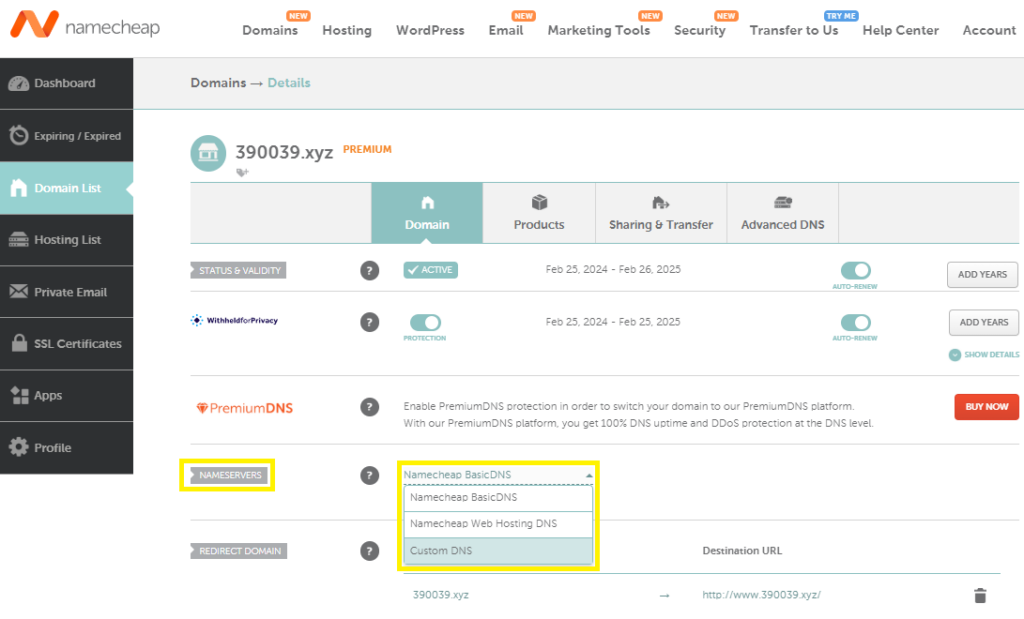
Tại mục NAMESERVERS, chọn “Custom DNS”
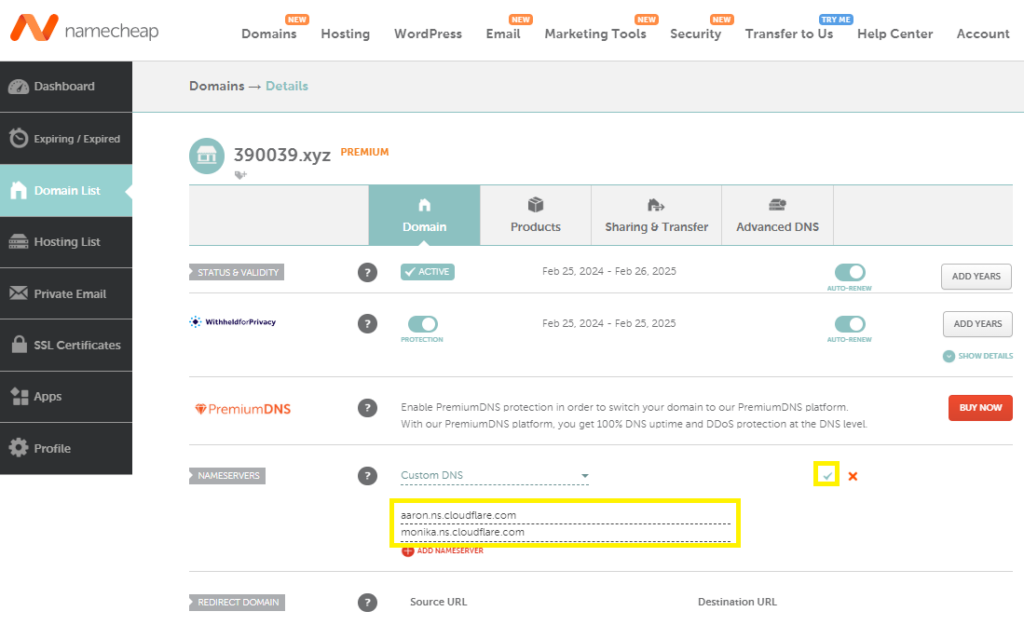
Lúc này bên dưới hiện ra 2 dòng để mình nhập địa chỉ NameServer mới. Mình tiến hành dán các nội dung đã sao chép ở bước 1 vào và nhấn vào biểu tượng “Save” để lưu lại. Thông thường sau khi thay đổi NameServer của tên miền sang Cloudflare thì phải cần một thời gian mới có hiệu lực, có khi chỉ vài phút nhưng cũng có thể mất vài giờ mới được kích hoạt.
Sau đó mình quay trở lại trang Cloudflare để tiếp tục.
3. Xác nhận tên miền đã được chuyển sang Cloudflare thành công
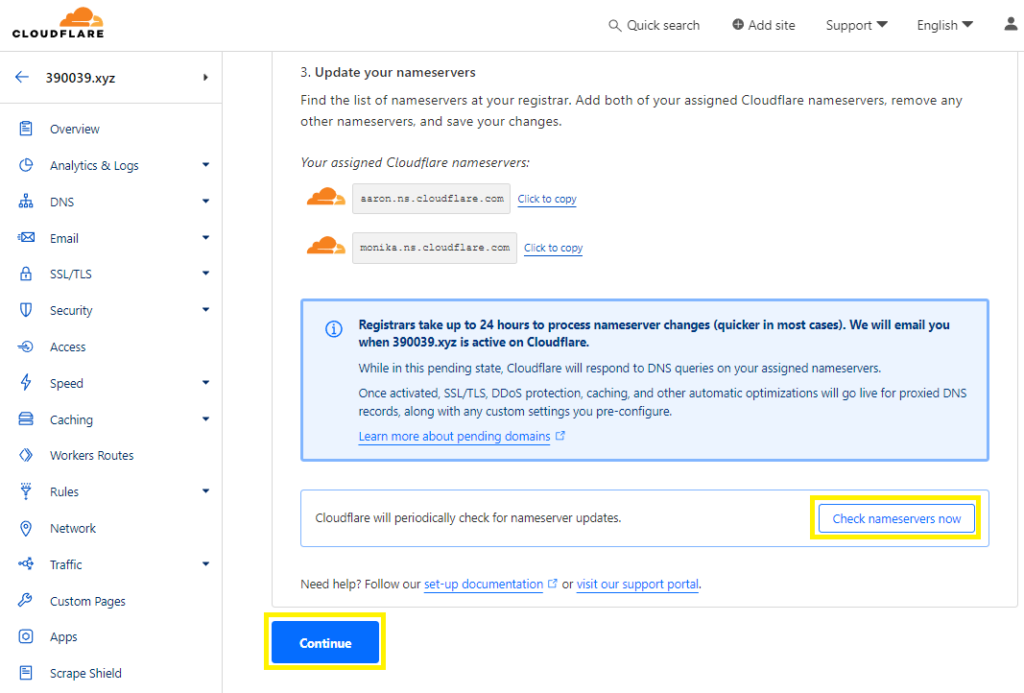
Mình tiếp tục nhấn vào “Check nameservers now” để Cloudflare tiến hành kiểm tra xem tên miền đã được cập nhật NameServer của Cloudflare chưa
Sau đó mình nhấn “Continue” để tiếp tục.
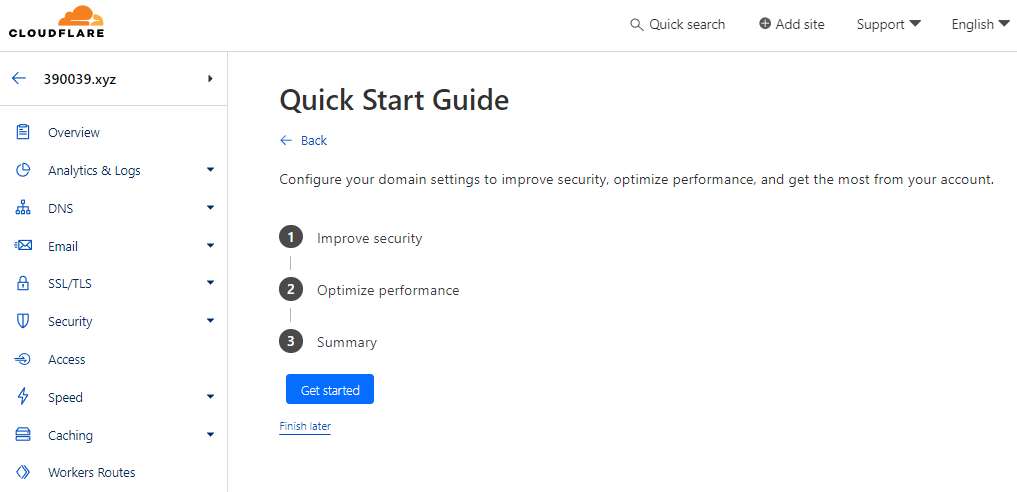
Đến bước này thì các bước chuyển đổi NameServer của tên miền sang Cloudflare đã hoàn tất. Cloudflare gợi ý mình một số cài đặt để cải thiện bảo mật và hiệu năng cho website. Nếu muốn thiết lập thì nhấn vào “Get Started” còn không thì nhấn “Finish later” để hoàn tất.
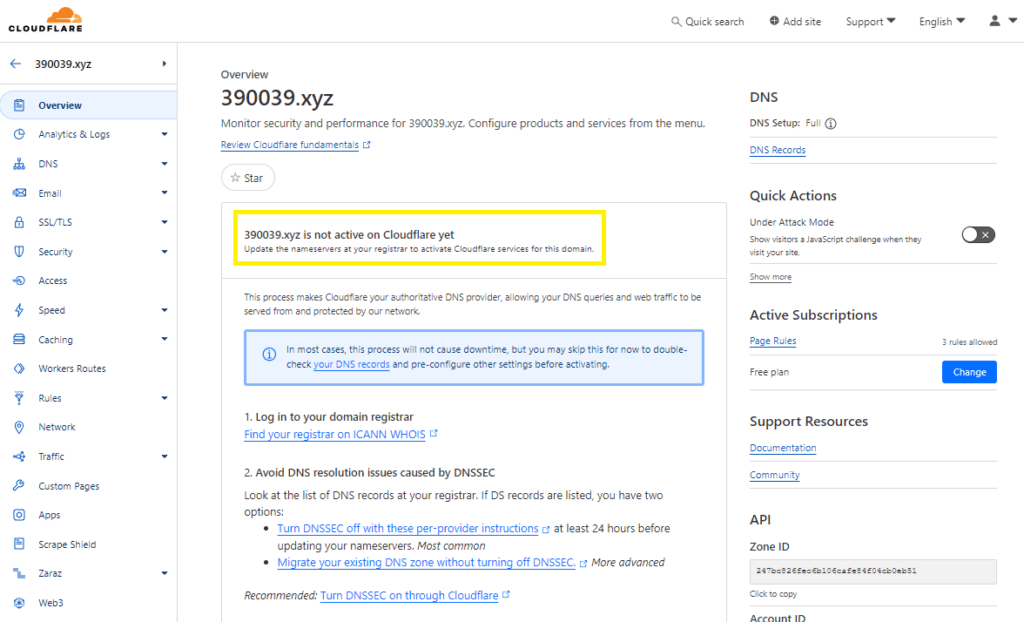
Nếu thấy thông báo như trên tức là NameServer của Cloudflare chưa được kích hoạt, lúc này mình phải đợi thêm một thời gian nữa.
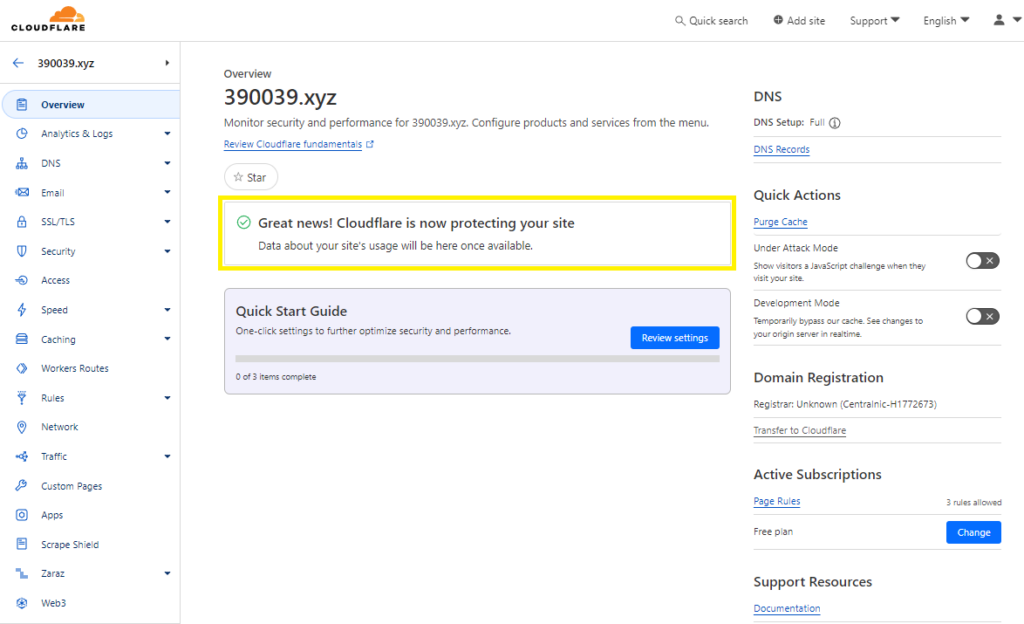
Sau khi tải lại trang mà thấy hiện như trên tức là việc chuyển đổi đã thành công!
Để xây dựng trang web WordPress với Cloudflare, bạn có thể tham khảo thêm các bài: